Thông tin liên hệ
- 036.686.3943
- admin@nguoicodonvn2008.info

Bắt đầu với Windows 8, một hệ thống file mới có tên ReFS được bao gồm trong hệ điều hành. Trong bài viết này, bạn đọc sẽ tìm hiểu cách format bất kỳ ổ nào với ReFS trong Windows 10.
ReFS là viết tắt của Resilient File System. Codename của ReFS là "Protogon". Nó cải thiện NTFS ở một số khía cạnh, đồng thời loại bỏ một số tính năng.
ReFS chỉ dành cho file server. Trong Windows 10, trên thực tế, nó chỉ dành cho hệ điều hành máy chủ.
Windows 10 Creators Update có phiên bản cập nhật của ReFS. Trong các bản phát hành Windows 10 trước đó, phiên bản ReFS là 1.2. Phiên bản Windows 10 1703 đi kèm với phiên bản ReFS 3.2. Vì lý do tương thích, vẫn có thể format ổ bằng phiên bản ReFS 1.2.
Để format ổ với ReFS trong Windows 10, hãy làm như sau.
1. Mở Registry Editor.
2. Điều hướng đến registry key sau:
HKEY_LOCAL_MACHINE\SYSTEM\CurrentControlSet\Control
3. Tạo một key mới có tên là MiniNT ở đây để có được đường dẫn sau:
HKEY_LOCAL_MACHINE\SYSTEM\CurrentControlSet\Control\MiniNT
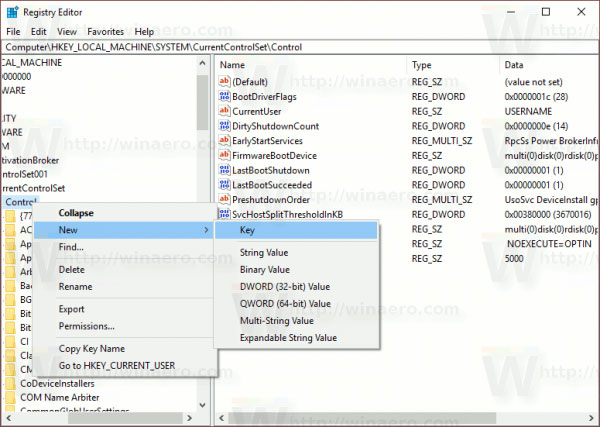
4. Tại đây, bạn nên tạo một giá trị DWORD mới có tên "AllowRefsFormatOverNonmirrorVolume". Dữ liệu giá trị của tham số này phải là 0 hoặc 1. Đặt nó thành 1 để mở khóa tính năng ReFS.
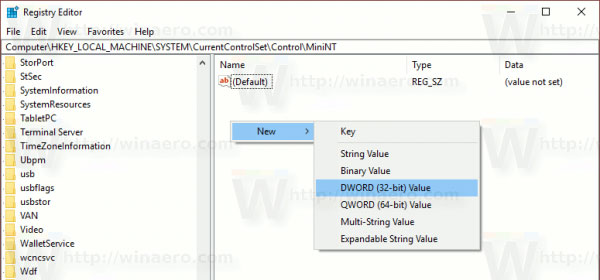
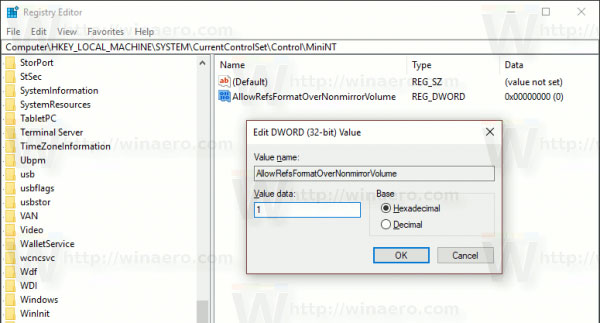
5. Đóng ứng dụng Registry Editor.
6. Bây giờ, thực thi lệnh sau để format ổ:
format z: /u /fs:refs /i:enable
Lệnh này sẽ format ổ Z: với ReFS 3.2. Sử dụng đúng ký tự ổ trước khi tiếp tục.
format z: /u fs:refsv1 /i:enable
Lệnh này sẽ format ổ Z: với phiên bản ReFS 1.2 cũ.
Lưu ý: Tùy chọn /i:enable là bắt buộc đối với bất kỳ lệnh format ReFS nào. Nó kích hoạt tính năng Integrity Streams Recovering.
Bây giờ, hãy xóa key MiniNT bạn đã tạo. Registry key này sẽ gây ra sự cố trong Windows 10 khiến hệ điều hành "nghĩ" rằng nó đang chạy trong Windows Preinstallation Environment - WinPE (giống như chương trình Windows 10 Setup). Hãy xóa nó sau khi bạn đã format xong ổ với ReFS.
Nguồn tin: Quantrimang.com
Ý kiến bạn đọc
Những tin mới hơn
Những tin cũ hơn
 7 ứng dụng miễn phí khiến mọi người thích sử dụng Windows trở lại
7 ứng dụng miễn phí khiến mọi người thích sử dụng Windows trở lại
 7 ứng dụng miễn phí khiến mọi người thích sử dụng Windows trở lại
7 ứng dụng miễn phí khiến mọi người thích sử dụng Windows trở lại
 4 tiện ích mở rộng mã nguồn mở nên cài trên mọi trình duyệt
4 tiện ích mở rộng mã nguồn mở nên cài trên mọi trình duyệt
 Cách tạo chữ ký trong Outlook để email của bạn trông chuyên nghiệp hơn
Cách tạo chữ ký trong Outlook để email của bạn trông chuyên nghiệp hơn
 Các kiểu dữ liệu trong SQL Server
Các kiểu dữ liệu trong SQL Server
 Hàm COUNT trong SQL Server
Hàm COUNT trong SQL Server
 Hàm SUBTOTAL: Công thức và cách sử dụng hàm SUBTOTAL trong Excel
Hàm SUBTOTAL: Công thức và cách sử dụng hàm SUBTOTAL trong Excel
 Hướng dẫn 5 cách xóa tài khoản User trên Windows 10
Hướng dẫn 5 cách xóa tài khoản User trên Windows 10
 Vì sao Winux là bản phân phối "thân thiện với Windows" bạn nên tránh xa?
Vì sao Winux là bản phân phối "thân thiện với Windows" bạn nên tránh xa?
 Cách bật dịch video trong Microsoft Edge
Cách bật dịch video trong Microsoft Edge
 99+ bài thơ chia tay tuổi học trò hay và xúc động
99+ bài thơ chia tay tuổi học trò hay và xúc động
 Cách bật ứng dụng web trang web (PWA) trong Firefox
Cách bật ứng dụng web trang web (PWA) trong Firefox
 Cách xây dựng DNS cục bộ để ngăn chặn sự theo dõi từ ISP
Cách xây dựng DNS cục bộ để ngăn chặn sự theo dõi từ ISP
 Hãy lắng nghe trái tim
Hãy lắng nghe trái tim
 Cách đưa ứng dụng ra màn hình máy tính Win 11
Cách đưa ứng dụng ra màn hình máy tính Win 11
 Cách cố định ảnh chèn trong Excel
Cách cố định ảnh chèn trong Excel
 Datetime trong Python
Datetime trong Python
 Hướng dẫn bật Hardware Accelerated GPU Scheduling Windows 11
Hướng dẫn bật Hardware Accelerated GPU Scheduling Windows 11
 Hướng dẫn ẩn mục Network trong File Explorer Windows 11
Hướng dẫn ẩn mục Network trong File Explorer Windows 11
